編輯:htc刷機
想知道HTC Desire Z怎麼刷MIUI系統嗎,下面就是HTC Desire Z刷MIUI詳細刷機圖文教程,給大家參考。
一、HTC Desire Z刷MIUI前的准備
注意:
1、本教程刷機過程需要在Windows操作系統環境下進行。
2、本教程只針對HTC Desire Z,理論上同時支持T-Mobile G2。
1、下載文件
MIUI ROM for Desire Z/T-Mobile G2 最新安裝包下載
刷機工具包下載
2、准備工具
准備一張剩余空間大於256MB的MicroSD/TF卡,將刷機工具包dz_tools.zip解壓至www.shuleba.com電腦桌面。將其中所有文件拷貝到SD卡根目錄下,不要解壓MIUI ROM安裝包,將其直接拷貝到SD卡根目錄下。最終SD卡根目錄包含如下圖所示文件。
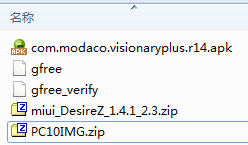
二、獲得ROOT權限
1、在手機上操作
(1) 確保手機安裝了文件管理器應用(如未安裝可去電子市場搜索"ES文件浏覽器"並安裝),回到桌面,點擊菜單>設置>應用程序,將"未知源"打勾。
(2) 使用文件管理器去SD卡找到com.modaco.visionaryplus.r14.apk並安裝。在電子市場搜索“Android Terminal Emulator”下載並安裝。
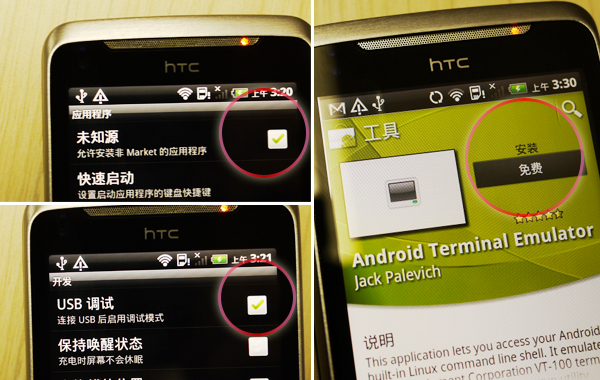
2、打開剛剛安裝的VISIONary,勾選"Set system r/w after root"與“Run visionary.sh after root”,點擊“Temproot now”,畫面會閃爍,等待30秒左右回到剛剛的界面。
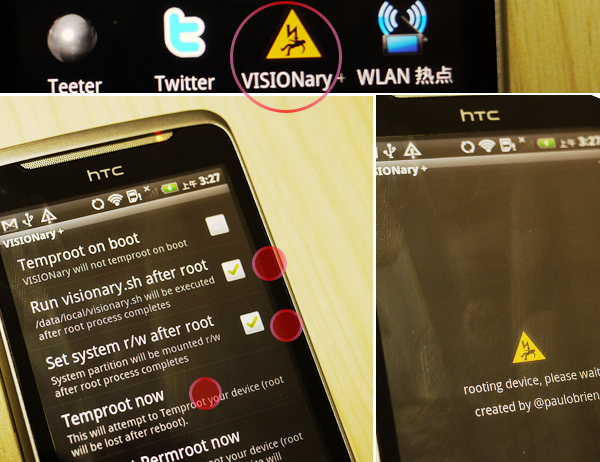
3、驗證本步驟
打開剛剛安裝的Android Terminal Emulator(終端模擬器),輸入"su",此時提示符變成"#"說明臨時root已經成功。
三、解鎖Desire Z (S-Off)
1、滑出Desire Z的鍵盤
在Android Terminal Emulator(終端模擬器)中逐行輸入以下命令。(請注意必要的空格,"/"的輸入方法為FN鍵+L鍵,"_"的輸入方法為FN鍵+C鍵)
cp /sdcard/gfree /data/localcd /data/local
./gfree -f
sync
稍等片刻,等待命令執行完畢。 本步下圖僅供效果參考, 請嚴格按照文字教程輸入。
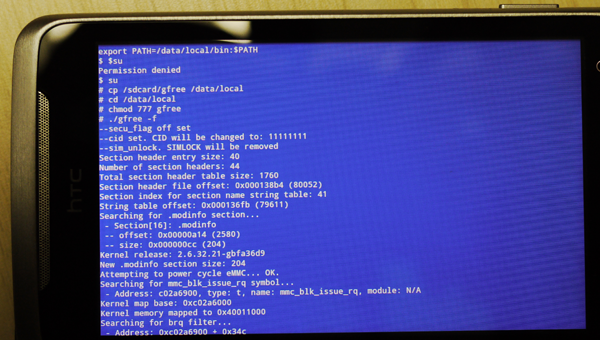
2、重啟手機
重啟後再次進入VISIONary+R14,再次點擊"temporary root",執行完畢回到主界面後點擊"attempt permroot now",稍等片刻手機會自動重啟。(過程中出現授權提示,點擊允許)
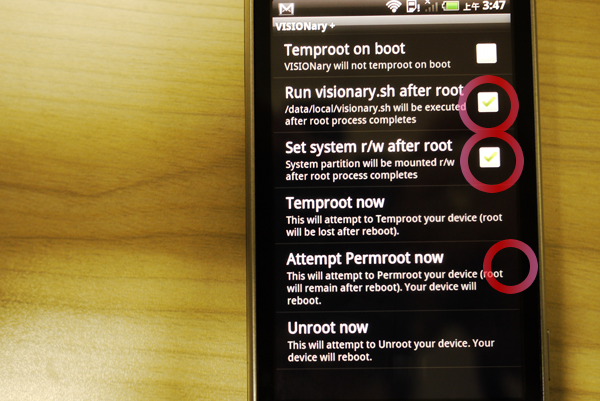
3、驗證本步驟
重啟後再次進入Android Terminal Emulator,輸入以下命令。
su
cp /sdcard/gfree_verify /data/local
cd /data/local
chmod 777 gfree_verify
./gfree_verify
輸入完畢後會出現如圖片所示提示信息,其中如果出現以下3條,說明成功了!
@CID:11111111 (代表獲取了超級CID)
@secu_flag:0 (代表已經radio S-OFF)
@SIMLOCK=00 (代表已經成功解鎖SIM鎖)
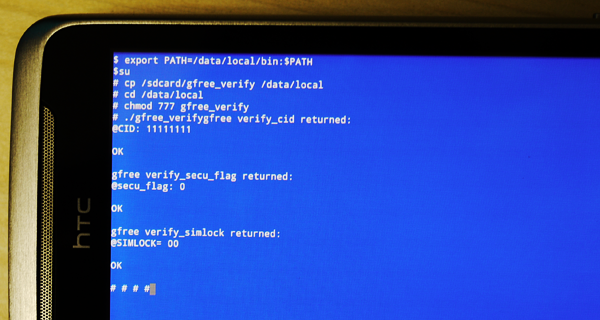
四、安裝Recovery
1、在手機上操作
關閉手機。按住電源鍵+音量下鍵進入Hboot模式。稍等一會兒出現升級提示(如下圖)。此時按下音量上鍵刷入Recovery。等待出現Update Complete時,表示完成。按下電源鍵重啟手機。
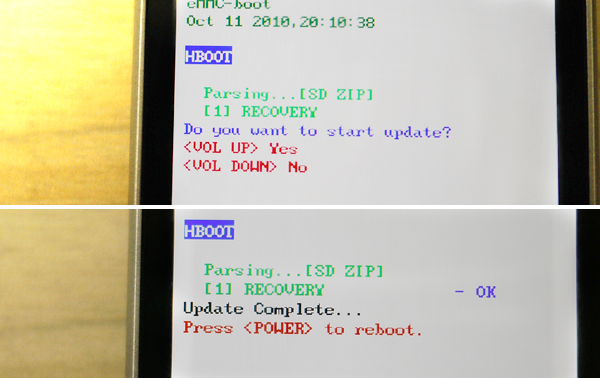
2、重啟後刪除SD卡上的PC10IMG.zip。
3、驗證本步是否成功
關閉手機。按住電源鍵+音量下鍵進入Hboot模式。使用音量鍵選擇RECOVERY,按下電源鍵確認。此時如圖出現Recovery界面,表示本步成功了。
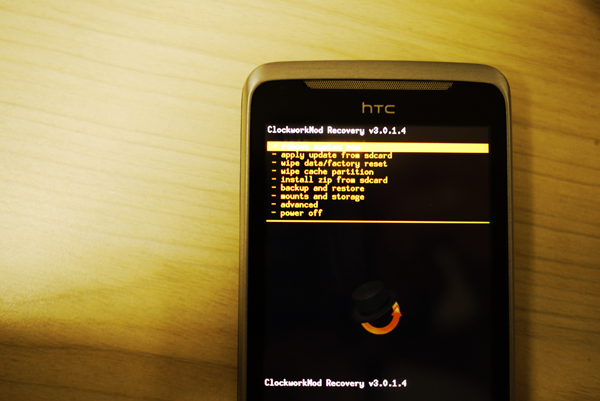
五、置入MIUI ROM
1、在手機上操作
在Recovery菜單中進入"wipe data/factory reset"(音量鍵選擇,觸摸板確認),然後進入"Yes -- delete all user date",等待完成。上一步完成後,進入"wipe cache partition", 然後進入"Yes - wipe cache",等待完成。
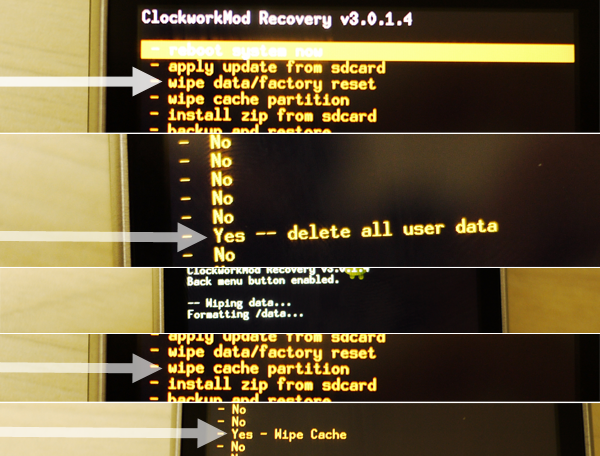
2、在Recovery菜單中進入"install zip from sdcard"(用音量鍵選擇,觸摸板確認),然後進入"choose zip from sdcard",選擇進入我們第一步拷貝到SD卡根目錄的MIUI ROM安裝包.zip文件。下一個界面選擇進入"Yes"開頭的選項。
3、屏幕出現"Install from sdcard complete."說明刷機完成。按返回鍵回到Recovery根菜單,選擇"reboot system now",並按觸摸板確認。
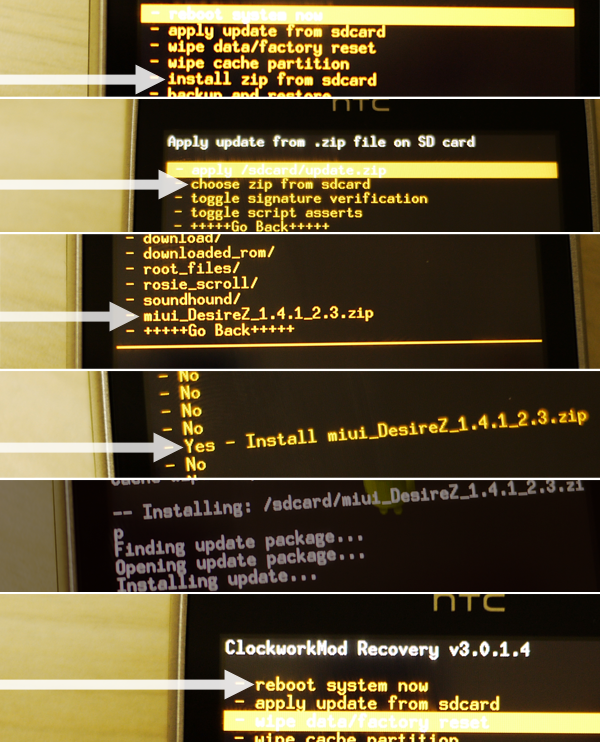
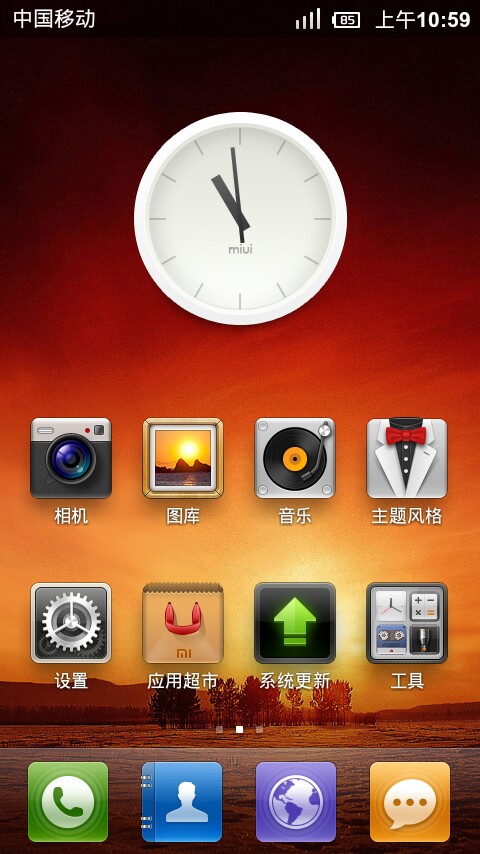
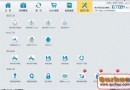 HTC T328W ROOT權限獲取教程 ROOT工具下載
HTC T328W ROOT權限獲取教程 ROOT工具下載
HTC T328W作為一款聯通定制機,從其一推出便遭到熾熱追捧。但是信任剛剛下手這款機型的兄弟對HTC T328W root進程仍是一知半解,而先在跟著一
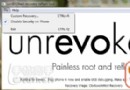 HTC Desire G7 Unrevoked時遇到backup CID is missing的解決方法
HTC Desire G7 Unrevoked時遇到backup CID is missing的解決方法
官方教程刷recovery失敗,大家也可以試試老方法,進入設置——應用程序——開發USB調試√切記
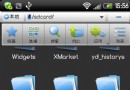 HTC Desire HD(G10)第三方刷機教程
HTC Desire HD(G10)第三方刷機教程
刷機前必看 注意事項: 1. 本刷機教程需在windows操作系統下進行 2. 記錄機器12位S/N號(拆卸電池後可見) 3. 刷機前確保手機電量不少於50% 4. 為
 HTC G12刷recovery教程及進入recovery方法
HTC G12刷recovery教程及進入recovery方法
安趣HTC小編帶來了一篇很詳細的HTC G12 recovery教程,並附上了進入recovery的辦法,也即是recovery的詳細運用辦法,讓你能夠像刷機一樣將rec